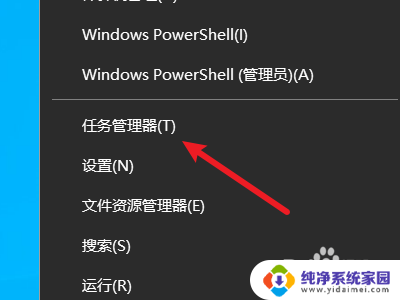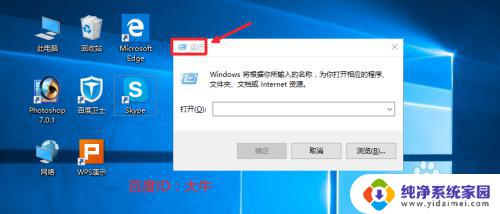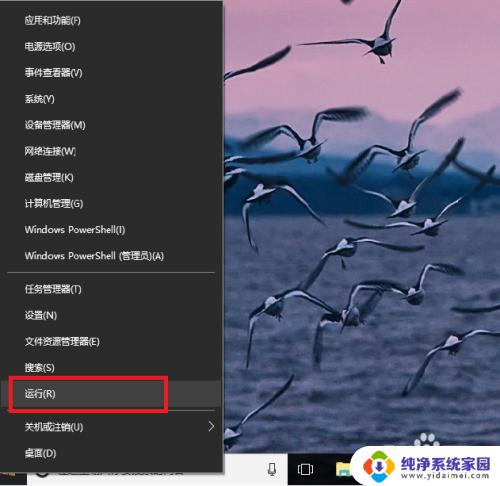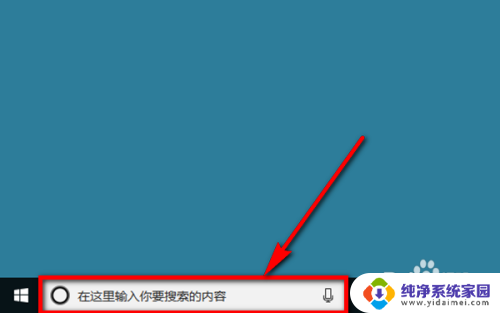自启动功能怎么打开 win10开机启动项设置方法
更新时间:2024-07-24 10:45:37作者:jiang
自启动功能是一种方便的功能,可以让我们在开机时自动打开我们常用的应用程序或软件,提高工作效率,在Win10系统中,打开自启动功能十分简单,只需要在开机启动项设置中将需要自启动的程序添加进去即可。通过设置开机启动项,我们可以让电脑开机后自动运行我们需要的软件,省去了手动打开的步骤,让我们的工作更加便捷和高效。
具体方法:
1.
首先按键盘的“win键“,出现工具框后。点击左下角位置的“设置”,出现新的工具框后再进行下一步操作。

2.进入到“设置”的界面后,点击第二行第一个选项“应用”,进入到新的界面后再进行下一步操作。
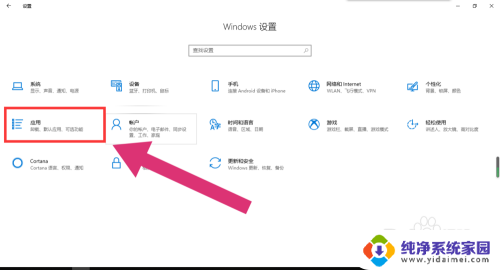
3.进入到“应用”的设置界面后,点击左侧工具栏中的最后一项“启动”。进入新的界面后再进行下一步操作。
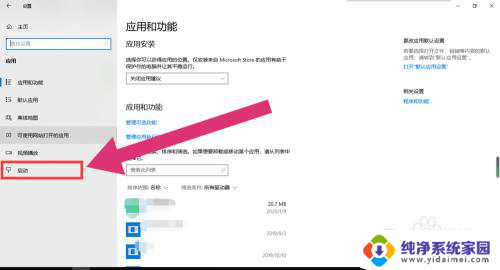
4.进入“启动项”的设置界面后,将可开机自启的应用后方的开关开启该应用就会开机自启。开关关闭则反之。
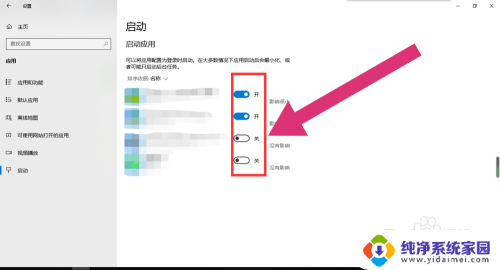
以上就是如何打开自启动功能的全部内容,如果有不清楚的地方,用户可以按照小编的方法进行操作,希望能够帮助到大家。